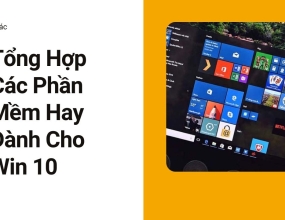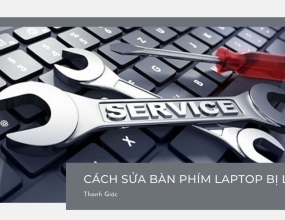Vì Sao Laptop Không Nhận Bàn Phím Rời?
Làm thế nào để khắc phục lỗi laptop không nhận bàn phím rời? Tất cả sẽ được Thanh Giác giải đáp chi tiết trong bài viết dưới đây. Đừng bỏ qua nhé!
Hiện nay, bàn phím rời là thiết bị ngoài được khá nhiều người ưa chuộng sử dụng trên laptop tốt. Bỗng có một ngày laptop không nhận bàn phím rời gây ảnh hưởng đến công việc của bạn nhưng bạn lại không rõ nguyên nhân do đâu và cách khắc phục như thế nào? Hãy tham khảo ngay các chia sẻ hữu ích của Thanh Giác ngay sau đây để có thể sửa lỗi này nhanh chóng nhất nhé.
Nguyên nhân khiến laptop không nhận bàn phím rời
Trên thực tế, laptop không nhận bàn phím rời có nhiều nguyên nhân gây ra, cụ thể như:

- Bàn phím bị bám bụi, không vệ sinh thường xuyên: Lúc này, các khe cắm bị bụi bẩn bám lên khiến việc kết nối bị kém, thậm chí là không thể kết nối.
- Chân tiếp xúc cổng USB bị kém: Khiến máy không thể nhận tín hiệu và khó kết nối với bàn phím.
- Cổng kết nối USB bị khóa: Vô tình khóa cổng kết nối USB cũng là lý do khiến laptop của bạn không nhận bàn phím rời.
- Driver bị cũ hoặc không phù hợp: Driver bàn phím bị lỗi, cài đặt phiên bản không đúng khiến máy của bạn không nhận bàn phím.
- Máy bị nhiễm virus: Máy bị nhiễm virus cũng có thể khiến laptop của bạn không nhận bàn phím ngoài cũng như gây ra các xung đột phần mềm và lỗi khác.
Một số cách khắc phục lỗi laptop không nhận bàn phím
Laptop không nhận bàn phím thì xử lý như thế nào? Bạn có thể cân nhắc và áp dụng một số biện pháp được Thanh Giác chia sẻ ngay dưới đây:
1. Khởi động lại máy
Có thể nói đây là phương pháp khắc phục tình trạng máy không nhận bàn phím tuy đơn giản nhưng mang lại hiệu quả bất ngờ. Bởi trong nhiều trường hợp, một vài thành phần trong hệ thống bị ngưng hoạt động và gây ra lỗi này.
Lúc này, bạn chỉ cần khởi động lại máy để đưa máy về trạng thái bình thường và khắc phục các xung đột nhanh chóng.

2. Update Driver bàn phím
Laptop không nhận bàn phím rời có khả năng liên quan đến Driver bị lỗi, không phù hợp hoặc phiên bản cũ. Lúc này, bạn cần kiểm tra xem Driver của bạn đã phù hợp chưa, nếu chưa thì tiến hành Update driver mới. Trong trường hợp có thông báo máy nhận đủ driver bàn phím mà vẫn bị lỗi, bạn chỉ cần tiến hành gỡ bỏ và thực hiện cài đặt mới.
3. Vệ sinh bàn phím
Bạn có thể sử dụng dụng cụ vệ sinh chuyên dụng để làm sạch các khe và bề mặt của bàn phím, giúp loại bỏ các bụi bẩn bám bên trong bàn phím gây ảnh hướng đến hoạt động cũng như hiệu quả khi sử dụng.
Với những trường hợp bàn phím bị kẹt, bạn có thể tháo rời từng phím để vệ sinh sạch sẽ và khởi động lại máy tính xem lỗi đã được khắc phục hay chưa.
4. Chỉnh sửa cài đặt bàn phím
Một cách khác mà bạn có thể khắc phục tình trạng này bằng cách cài đặt lại phần cứng theo các bước sau đây:
- Bước 1: Trên Start Menu, click vào biểu tượng Settings để truy cập vào ứng dụng Settings;
- Bước 2: Chọn tùy chọn Ease of Access;
- Bước 3: Tìm và chọn mục Keyboard ở khung bên trái của cửa sổ vừa mới hiển thị;
- Bước 4: Ở khung bên phải, tìm và chọn Filter Keys, sau đổi chế độ OFF của Ignore of slow down brief or repeated keystrokes and adjust keyboard repeat rates sang chế độ ON;
- Bước 5: Cuộn xuống mục Filter Keys, chuyển đổi trạng thái tùy chọn display the Filter Keys icon on the taskbar từ ON sang OFF.
5. Diệt virus
Virus cũng có thể là nguyên nhân chính khiến laptop không nhận bàn phím rời. Để xử lý trường hợp này, bạn chỉ cần tải vài cài đặt phần mềm diệt virus về máy. Tiếp đến thực hiện quét virus và kết nối thử xem laptop của bạn đã nhận bàn phím hay chưa.
Một điểm lưu ý mà bạn cần nắm là chỉ nên cài đặt duy nhất 1 phần mềm diệt virus cho máy để tránh làm tiêu tốn tài nguyên và gây ra các xung đột phần mềm không đáng có.

Hy vọng qua bài viết này, bạn đã hiểu thêm về nguyên nhân và cách khắc phục lỗi laptop không nhận bàn phím rời. Mặt khác, nếu bạn đã thử hết các cách trên mà máy tính của bạn vẫn không nhận bàn phím ngoài, hãy mang ngay đến cửa hàng Thanh Giác gần nhất để được hỗ trợ kiểm tra và sửa chữa nhanh nhất trong ngày.